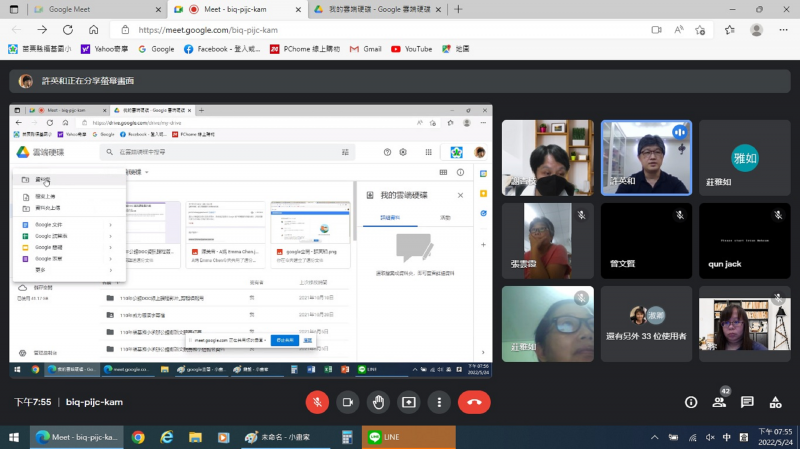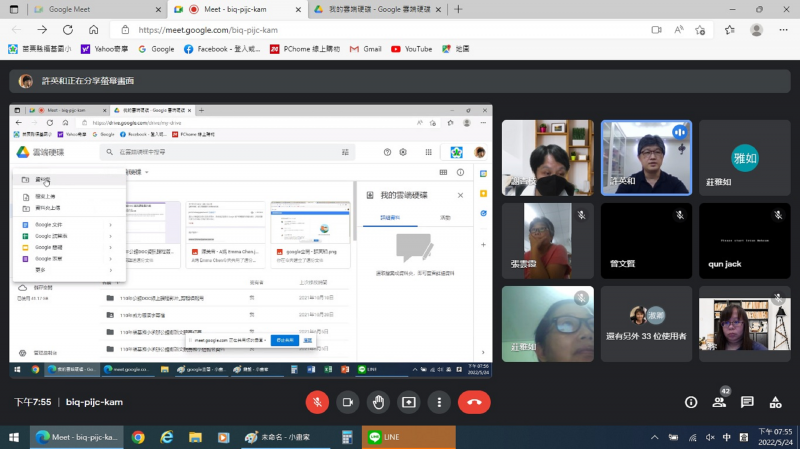上課日期:111/05/13
縣市:苗栗縣
開課單位:公館DOC
上課地點:苗栗縣公館鄉福基村275號
1.現行線上課程平台介紹。
2.申請Google帳號。
3.視訊鏡頭安裝在桌上型電腦。
4.GoogleMeet線上會議室功能介紹。
5.發起一個即時會議。
6.安裝Line通訊軟體電腦版在桌上型電腦。
7.登入Line,並將即時會議連結傳到Line群組或個人,以進行連結測試。
8.預先建立會議。
9.登入Facebook,建立貼文並附上會議連結,預告未來即將進行線上會議。
10.變更版面配置功能說明。
11.設定功能中的音訊、視訊及主辦人控制項操作說明。
12.關閉麥克風及攝影機功能介紹及操作。
13.立即分享螢幕畫面功能介紹及操作。
14.白板功能介紹及操作。
15.通話中的訊息及參與者功能介紹及操作。
16.套用視覺效果,變更參與者背景或背景虛化模糊設定。
17複製會議詳細資料,邀請其他人參與會議。
18.錄製會議功能介紹及操作
讓學員們了解現行線上課程平台的種類、學員們成功申請/登入Google帳號。
成功安裝視訊鏡頭在桌上型電腦上、了解GoogleMeet線上會議室功能,
並成功的發起一個即時會議。指導學員安裝Line通訊軟體電腦版在桌上型電腦上,
再順利將即時會議連結傳到Line群組或個人,以進行連結測試。

於上課前先建立Line上課群組,並在群組通知預先建立會議,預告未來即將進行線上會議。
指導學員操作變更版面配置功能、順利完成設定功能中的音訊、視訊及主辦人控制項的操作。
順利操作關閉麥克風及攝影機功能、立即分享螢幕畫面、了解白板功能並順利操作。

學員們可以成功操作通話中的訊息及參與者功能。
套用視覺效果,變更參與者背景或背景虛化模糊。
邀請其他人參與會議,並錄製一場線上會議。
指導學員小畫家截圖操作,上課中若遇問題不知如何處理,
請學員截圖並傳至上課群族中。